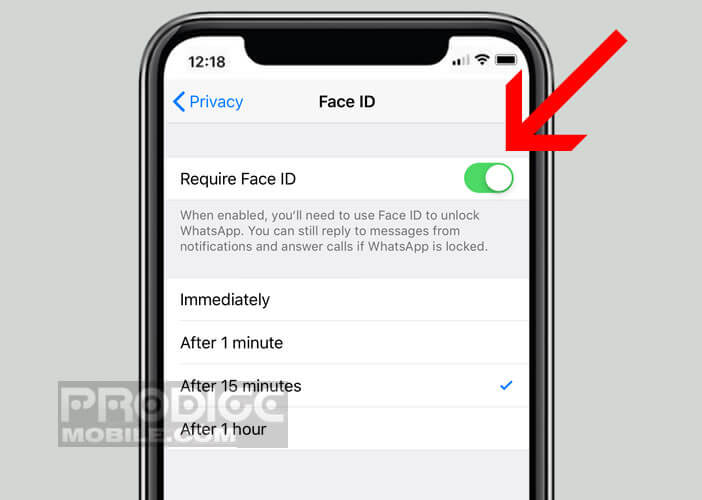Les systèmes de contrôle biométrique, autrefois confidentiels, séduisent de plus en plus de développeurs d’applications. Le service de messagerie instantanée WhatsApp vient d’ailleurs d’intégrer un nouveau dispositif d’authentification basé sur le système de reconnaissance faciale de l’iPhone X. Voici comment configurer son iPhone pour protéger ses conversations WhatsApp à l’aide du capteur biométrique Face ID.
Masquer instantanément vos messages WhatsApp avec votre visage
Apple a été l’un des pionniers en matière de reconnaissance faciale. Son outil Face ID basé sur la caméra TrueDepth 3D a été l’un des tous premiers systèmes de verrouillage de smartphone à utiliser la reconnaissance biométrique pour identifier les utilisateurs.
Rapide, sûre et très facilement accessible cette technologie a séduit un grand nombre d’utilisateurs mais aussi d’éditeur d’applications. La dernière version de l’application WhatsApp prend en charge le système d’authentification biométrique d’Apple.
L’accès à l’application de messagerie instantanée peut désormais être protégé à l’aide de capteurs biométriques de l’iPhone. Une fois ce mode activé, les utilisateurs ne pourront accéder à leurs discussions qu’après s’être authentifié avec Face ID d’un simple regard.
Cette couche de sécurité supplémentaire devrait diminuer les risques de voir une personne mal intentionnée lire vos discussions privées. Vous pourrez ainsi prêter votre smartphone à un ami en tout quiétude sans craindre que celui-ci ne tombe sur des contenus privés.
Activer Face ID sur WhatsApp
Avant de commencer, il faut savoir que le système d’authentification via Face ID n’est disponible que depuis la version 2.19.20 de WhatsApp. Si votre possédez une version plus ancienne, il vous faudra télécharger la mise à jour directement depuis l’App Store. A noter que ce dispositif n’est pas compatible avec WhatsApp pour iPad.
- Ouvrez les Réglages de l’iPhone
- Allez dans Compte puis Confidentialité et enfin Verrouillage écran
- Assurez-vous que la fonction Face ID est bien activée
- Lancez ensuite l’application WhatsApp
- Cliquez sur l’onglet paramètres
- Sélectionnez la rubrique Compte puis Confidentialité et enfin Verrouillage de l’écran
- Cliquez sur l’interrupteur Face ID pour activer la fonction de déverrouillage par reconnaissance faciale
Désormais votre iPhone vous réclamera votre identifiant visage pour accéder à vos discussions WhatsApp. A noter qu’il est possible de paramétrer une période d’inactivité (1 minute, 15 minutes, une heure) durant laquelle vous pourrez lancer l’application de messagerie sans avoir besoin d’utiliser la reconnaissance biométrique.
Attention les notifications WhatsApp continueront de s’afficher sur l’écran de votre iPhone. Selon la configuration choisie, vous pourrez même y voir apparaître l’aperçu des messages dans la notification et y répondre à l’aide du système de réponse rapide. Par contre il ne sera pas possible d’accéder à l’application sans passer par Face ID.
Protéger l’accès à l’appli WhatsApp à l’aide du capteur d’empreintes de l’iPhone
Comment vous le savez certainement, le système d’authentification par reconnaissance faciale a été inauguré lors du lancement de l’iPhone X en septembre 2017. Si votre iPhone ne dispose pas de ce mode d’authentification, sachez qu’il est possible de protéger l’application WhatsApp à l’aide du capteur d’empreintes Touch ID.
Bien qu’il soit moins sûr que Face ID, ce système de protection permet d’apporter une couche de protection supplémentaire à un compte WhatsApp. A noter que selon une étude menée par un cabinet de sécurité indépendant, la probabilité qu’une personne arrive à débloquer un iPhone avec le lecteur d’empreintes Touch ID est de 1 sur 50 000 contre 1 sur un million avec Face ID.
Quoi qu’il en soit, l’empreinte digitale est bien plus simple et rapide à utiliser que le bon vieux mot de passe. Puis au moins vous êtes sûr de ne pas l’oublier. La prudence voudrait qu’on utilise un mot de passe long et compliqué. Problème c’est généralement un casse-tête à retenir.
- Ouvrez l’application WhatsApp
- Placez-vous sur la page Confidentialité qui se trouve dans les paramètres de l’application
- Cliquez sur la rubrique Verrouillage de l’écran
- Une nouvelle fenêtre va s’ouvrir
- Sélectionnez l’option Touch ID en cliquant sur l’interrupteur
Une fois l’option de sécurité activée, vous verrez apparaître quelques options supplémentaires. A partir de maintenant, il vous faudra poser votre doigt sur le capteur d’empreintes de l’iPhone pour accéder à votre messagerie WhatsApp.
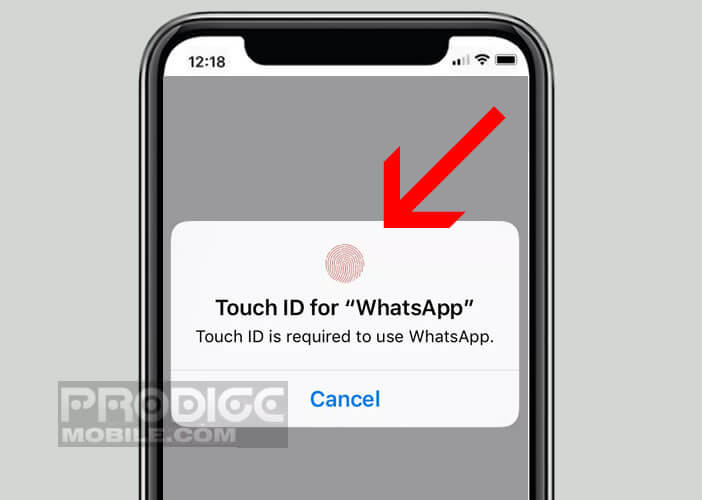
Comment fonctionne Face ID
Maintenant que vous savez comment verrouiller ou déverrouiller votre application WhatsApp via les capteurs biométriques de votre iPhone, voyons comment fonctionne Face ID. Pour rappel la technologie de reconnaissance faciale d’Apple est disponible sur l’iPhone X et versions ultérieures.
La caméra placée sur la face avant de l’iPhone projette 30 000 points de lumière infrarouge pour analyser le visage de l’utilisateur en 3D. Ces données sont ensuite transmises au processeur Secure Enclave qui va alors se charger de vérifier si le visage cartographié correspond bien à celui du propriétaire de l’iPhone.
Toutes les photos 3D de votre visage sont stockées dans la mémoire de cette puce et non sur un serveur externe. Les images sont chiffrées avec une clé propre à chaque appareil afin d’empêcher leur lecture par une tierce personne ou une application malveillante.
Les relevés biométriques des visages offrent une précision extrêmement élevée. Il faut généralement moins de 2 secondes pour déverrouiller WhatsApp via Face ID. Seul problème, le système n’est pas capable de différencier des jumeaux monozygotes.
Nul doute qu’Apple travaille actuellement sur une nouvelle version de Face ID qui devrait corriger ce problème. Quoi qu’il en soit ce dispositif offre un niveau de sécurité supérieur au bon vieux capteur d’empreintes. En outre la configuration de Face ID ne présente aucune difficulté. Il faudra juste veiller à bien regarder l’iPhone. En effet si vous fermez les yeux, le déverrouillage ne fonctionnera pas.
Comme tous les systèmes informatiques sophistiqués ce dernier n’est pas exempt de bugs. Vous trouverez ici plusieurs solutions pour résoudre les problèmes courants rencontrés avec Face ID. Mais rassurez-vous, ces derniers sont relativement rares.
Comme vous le savez il n’existe aucun système sûr à 100%. Et puis en cas d’erreur, iOs vous proposera d’utiliser votre bon vieux code PIN pour déverrouiller WhatsApp.